نحوه تغییر اندازه تصویر با استفاده از پینت (Paint)
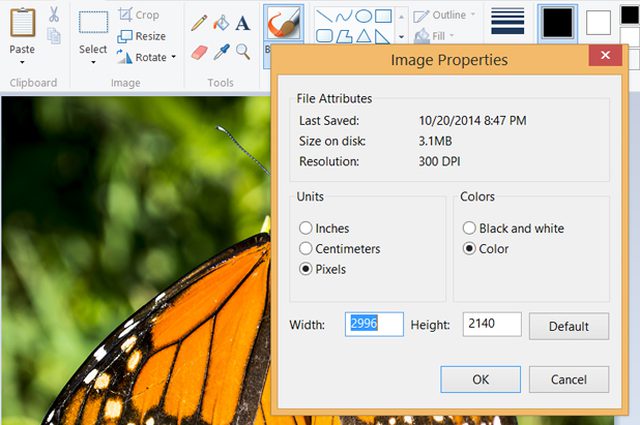
تا به حال با این مساله رو به رو شدید که عکسی که از سایت های مختلف دانلود کرده اید و متوجه شدید که سایز آن بسیار بزرگتر از اندازه موزد نظر شما بوده تغییر اندازه تصاویر در کامپیوتر با انجام روش های امکان پذر می می باشد. ما در این مقاله به آسان ترین روش، تغییر اندازه تصویر با استفاده از پینت (Paint) می پردازیم.
آموزش تغییر اندازه تصویر با استفاده از پینت (Paint)
1) یک کپی از فایل تصویر ایجاد کنید
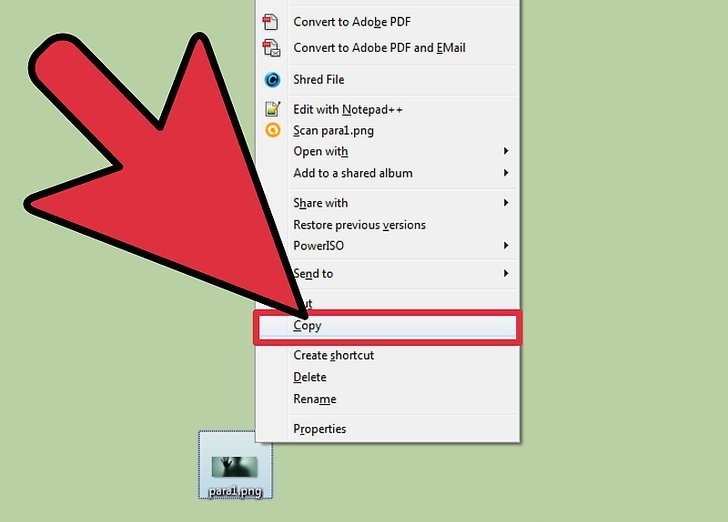
قبل از تغییر اندازه تصویؤ در پینت (paint) ، همیشه یک کپی از فایل داشته باشید تا فایل اصلی را از دست ندهید. که اگر از نتایج تغییرات انجام شده راضی نبودید این امکان فراهم باشد که مجددا آن را بطور دلخواه تغییر دهید.
برای کپی کردن فایل تصویر، بر روی آن کلیک راست کرده و گزینه “copy“ را انتخاب کنید. سپس روی یک فضای خالی در همان پوشه کلیک راست کنید و گزینه «Paste» را انتخاب نمایید.
2) تصویر را در برنامه پینت (paint) باز کنید
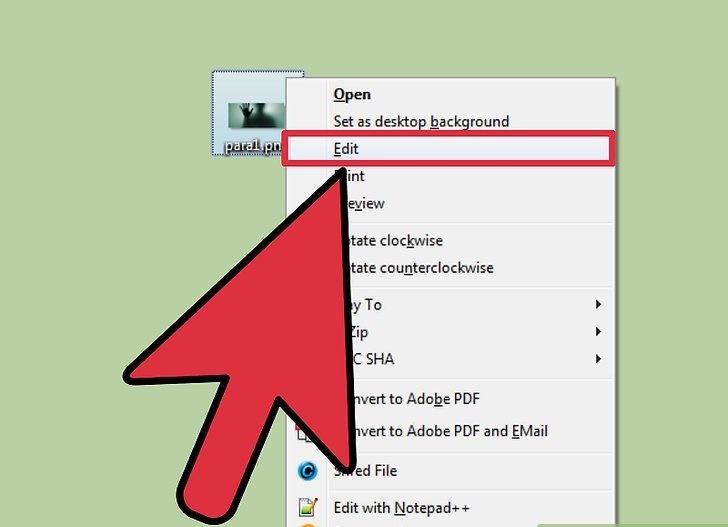
برنامه نقاشی در کامپیوتر و یا به عبارتی (paint)، یک ویرایشگر تصویر رایگان است که قابل استفاده در هر نسخه از ویندوز بصورت پیش فرض نصب می باشد. بر روی فایل تصویر راست کلیک کرده و گزینه “Edit“ یا “ویرایش“ را انتخاب کنید.
3) کل تصویر را در پینت انتخاب کنید
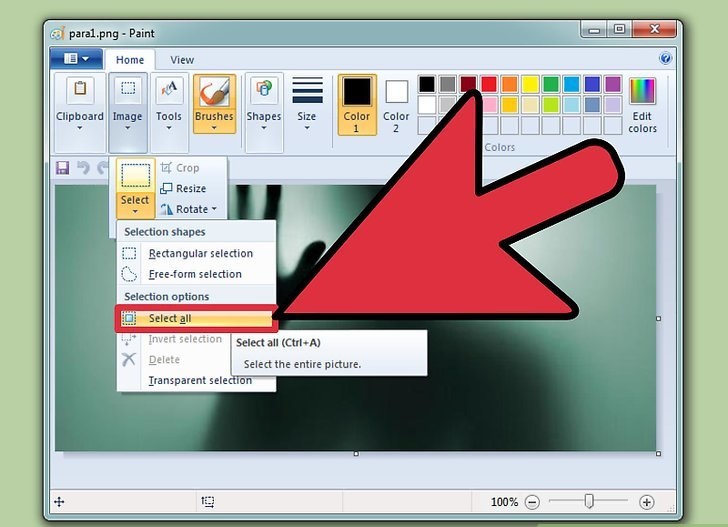
اگر قصد تغیر کل تصویر را دارید، تمام عکس را با فشار دادن دکمه های control+A انتخاب کنید. همچنین میتوانید بر روی دکمه «انتخاب» در صفحه اصلی کلیک کنید و «انتخاب همه» را انتخاب کنید. خط چین هایی را در اطراف لبه تصویر مشاهده خواهید کرد.
4) روی دکمه “تغییر اندازه” کلیک کنید
در این مرحله از تغییر سایز عکس در paint باید گزینه resize را در نوار ابزار بالای صفحه انتخاب نمایید و یا با گرفتن دکمه های “control+w” می توانید این کار را انجام دهید.
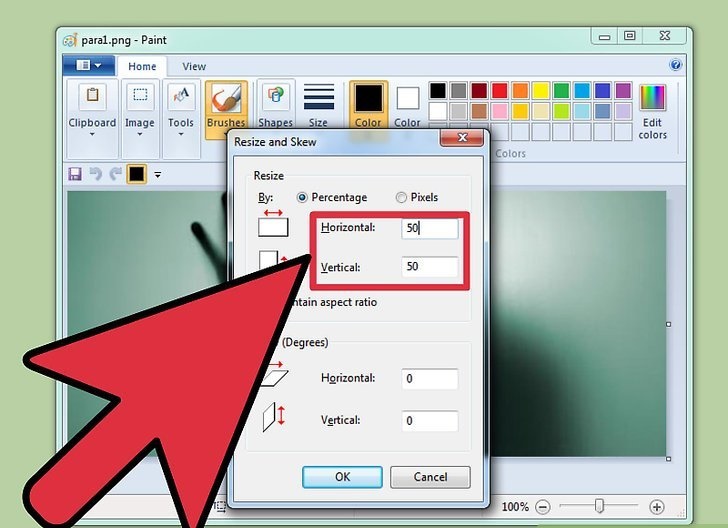
5) از گزینه “resize” برای تغییر اندازه تصویر استفاده کنید
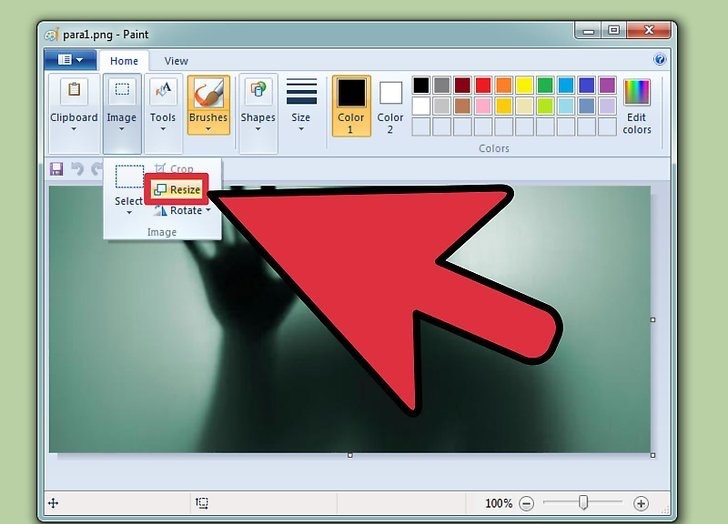
شما در پنجره تغییر سایز و یا “resize” طول و عرض دلخواه تان را بر حسب “Pixels“ و یا “percentage“ وارد نمایید.
6) برای مشاهده تصویر تغییر سایز داده شده روی OK کلیک کنید
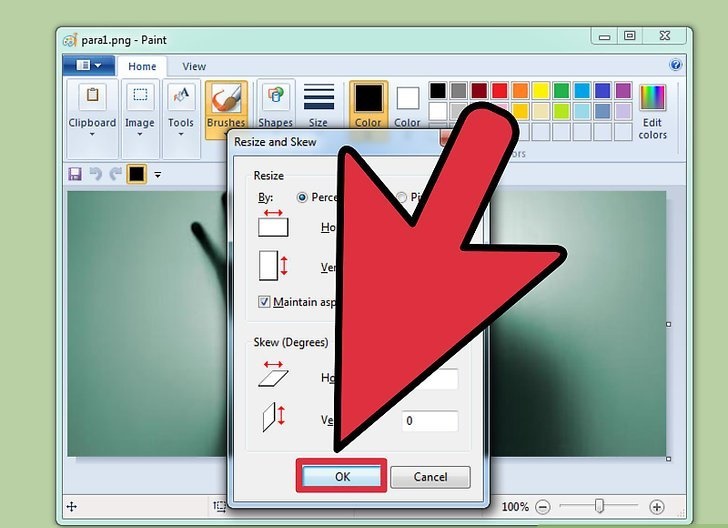
در انتها هنگامی که شما با بر روی “OK” کلیک میکنید ، تصویر شما با توجه به مقادیری که وارد کرده اید، تغییر اندازه داده می شود.
- اگر شما از نتیجه تغییرات اندازه عکس راضی نیستید، دکمه های control+z را فشار دهید تا تنضیمات عکس شما به حالت قبل بازگردد.
7) لبه های بوم نقاشی را حرکت دهید
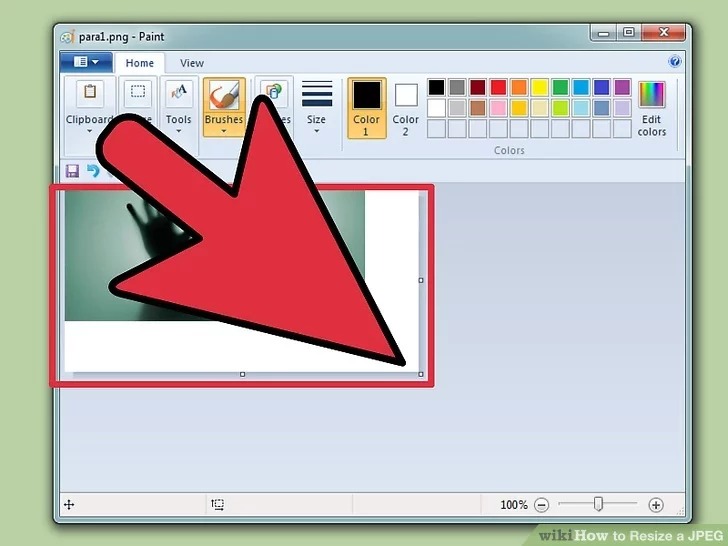
با انجام مراحل فوق تصویر شما تغییر اندازه خواهد یافت، اما بوم اندازه اصلی خود را حفظ خواهد کرد. جعبه و یا مستطیل اطراف لبه های صفحه نقاشی را انتخاب کنید و آنها را به داخل بکشید تا کاملا با عکس شما برابر شود.
8) تصویر تغییر اندازه داده را ذخیره کنید
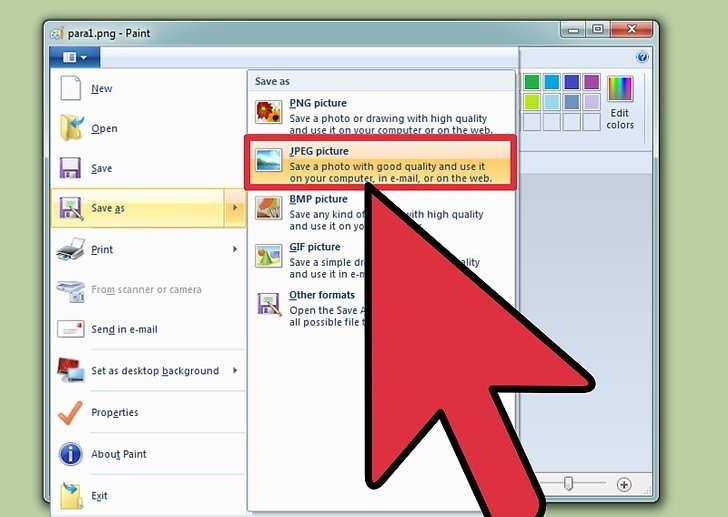
هنگامی که از اندازه جدید تصویر و اعمال تغییرات راضی هستید، می توانید آن را با استفاده از منوی کشویی file در گوشه سمت چپ paint ذخیره کنید. پس از انتخاب منوی کشوی file گزینه “save as“ و سپس “jpeg picture“ را انتخاب کنید. در نهایت می توانید یک نام برای عکس خود تعیین نمایید.
امیدوارم مطلب فوق مشکلات شما را در زمینه تغییر اندازه تصویر با استفاده از پینت (Paint) رفع نماید و تا حد مطلوب مفید واقع شود.






